![]() GNU Gnash je svobodná alternativa Adobe playeru a je to přehrávač souborů ve flashi .swf, neboli je dobrý k tomu, abychom mohli sledovat swf nebo hrát flashovou hru i bez připojení k internetu. Otázkou ovšem zůstává, jak stáhnout například hru ve flashi, která se nám líbí a chtěli bychom jí hrát například při cestě vlakem, na disk svého v tomto případě notebooku.
GNU Gnash je svobodná alternativa Adobe playeru a je to přehrávač souborů ve flashi .swf, neboli je dobrý k tomu, abychom mohli sledovat swf nebo hrát flashovou hru i bez připojení k internetu. Otázkou ovšem zůstává, jak stáhnout například hru ve flashi, která se nám líbí a chtěli bychom jí hrát například při cestě vlakem, na disk svého v tomto případě notebooku.
Nejjednodušší postup stažení flashe z webu je v prohlížeči Firefox, pravým tlačítkem myši někde mimo aktivní prvky zobrazíme volby a vybereme Informace o stránce, otevře se nám okno, v němž zvolíme Média. Potom zvýrazníme příslušný soubor swf, zvolíme Uložit jako…, popřípadě přejmenujeme a vybereme umístění pro tyto soubory na svém disku.
Vzpomněl jsem si na příběh, kdy se baví dva IT pracovníci. Jeden říká druhému: „Žena mi řekla, že mám uložit dítě a já nemůžu přijít na to, jestli jej mám Uložit nebo Uložit jako…“
Budu pokračovat, v případě, že z nějakého důvodu nemáte ve svých programech Firefox, ale jste uživateli Chrome, pak je postup poněkud složitější, ale nezoufejte možné to je, pokud se budete držet následujícího postupu.
V Chrome klikneme pravým myšítkem někde mimo aktivní prvky a vybereme spodní možnost Zkontrolovat prvek, otevřou se nám vývojářské nástroje, ovšem odtud již v angličtině, klikneme na Resources, potom na první možnost zleva v pravém horním rohu, otevře se dole tabulka, v níž namísto Console dáme Search. Zde napišme .swf a odklepněme, v levé části postupně rozklikáme položku Frames a zde již hledáme příslušný soubor .swf, označíme, dáme volby pravým tlačítkem a zvolíme Open Link in New Tab. V té chvíli se nám otevře nové okno, pokud se v něm nachází požadovaný flash, tak již jen v možnostech Chrome zvolíme naše oblíbené Uložit jako… a tak dále.
Pokud jsme ale flash tímto způsobem neotevřeli, podíváme se v Developer Tools ještě do okna Elements a zde v kódu se pokusíme najít požadovaný prvek – náš hledaný soubor. Nalezneme-li jej, klikneme na něj pro označení, dáme znovu ve volbě Prozkoumat prvek a postup se opakuje.

Ale zpátky k programu Gnash, který nám má umožnit spouštění takto získaných flashů i bez připojení k internetu. Instalace je snadná. Gnash se nachází v oficiálních repozitářích Mintu, je tedy možné ji provést ve Správci softwaru, Synapticu nebo nejrychleji vypsáním příkazu v Terminálu:
| Příkaz terminálu: |
|---|
| sudo apt-get install gnash |
Gnash podporuje většinu vlastností SWF verze 7, některé verzí 8 a 9, verzi 10 nepodporuje vůbec. Gnash podporuje i streamování SWF souborů přes internetové připojení. My si nyní otevřeme adresář se staženými flashi a na libovolný z nich klikneme pravým myšítkem, zvolíme možnost Otevřít s > Jiná aplikace a zde zadáme vlastní příkaz gnash a necháme zaškrtnutou volbu Zapamatovat si… a potvrdíme, od této chvíle se nám soubory swf budou otvírat jednoduše poklikáním. Aby se nám otravně neotvíral prohlížeč při hraní her, v nastavení Gnashe ještě vymažeme jedno políčko takto:
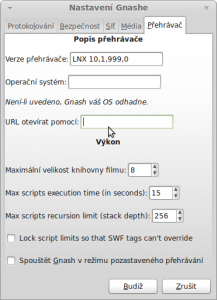
A nyní si jen musíme dávat dobrý pozor, abychom při hraní flashových her v dopravním prostředku nepřejeli cílovou stanici.
Domovská stránka projektu je http://www.gnu.org/software/gnash/



postup v opere je podobný ako v chrome:
– kliknúť vedľa prvku pravým a zvoliť „Analyzovať prvok cez Dragonfly“
– v pravom okne zvolíme „Search“ a zapíšeme .swf
– vyberieme si ten, ktorý požadujeme a klikneme naň
– v ľavom okne sa nám zobrazí vysvietený v podobe odkazu – klikneme naň
– zobrazí sa nám v hlavnom okne, potom už len Opera – Stránka – Uložiť ako
p.s.: gnash je celkom náročný na cpu 🙂